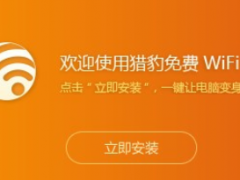
猎豹免费WiFi下载电脑官方版
- 软件授权: 免费软件
- 软件类型: 国产软件
- 软件语言: 简体中文
- 更新时间: 2022-01-04
- 软件评分:
- 软件大小: 7.75MB
- 应用平台: WinXP/2000/vista/Win7/Win8/Win8.1/Win10
猎豹免费WiFi是一款基于PC无线网卡的免费wifi无线共享的软件。只需要进行一键设置,就可以把笔记本变成无线路由器,手机、平板登等具备无线上网功能的设备就可以轻松实现免费共享上网。此外,猎豹免费WiFi还支持90%以上校园网,首创个性欢迎页,并完美包养市面上所有的随身wif,非常的便捷。
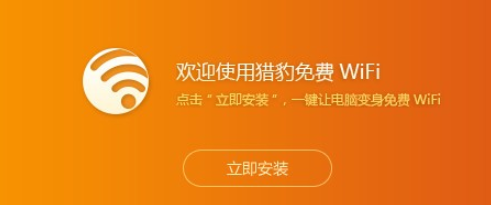
软件介绍
1.个性WiFi欢迎页
个性定制连入WiFi主页;炫耀、恶搞全支持。
2.完美配合所有WiFi
兼容所有WiFi硬件,随时享受wifi生活。
3.支持校园网
突破校园网限制,独家支持90%以上校园网共享WiFi,已支持全国30余款校园网客户端,共享不受限。
4.防蹭网
所有设备尽在掌控,踢人、拉黑随你便,看手机品牌便可识人。
5.智能限速
设备专用限网速,想限谁网速就限谁。
6.中文WIFI名
订制专属中文WiFi名,个性名称任意随心。
7.零流量
只要有了它,手机每个月流量绝对充足。
8.永久免费
免费,是猎豹的承诺。
软件特色
猎豹免费wifi是一款免费、极简的无线路由器,用户只需下载并运行它,就能将电脑瞬间变成免费WiFi,从而让手机、PAD等无线设备免费上网。猎豹免费WiFi针对Windows系统底层无线网卡应用机制进行了超过20项技术优化,实测【连通率】在同类软件中排名第一,是目前手机上网成功率最高的WiFi共享软件。
安装步骤
1、双击本站下载好的安装包,单击【选择安装目录】,根据电脑使用选择你想让软件安装的位置,默认安装C盘,勾选【许可协议】,完成基础选择后单击【立即安装】
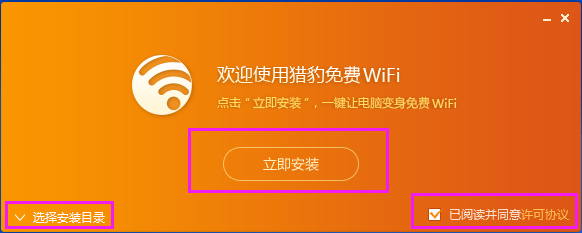
2、显示安装进度,安装进度到达100%后,安装成功

3、安装完成,即可使用免费wifi
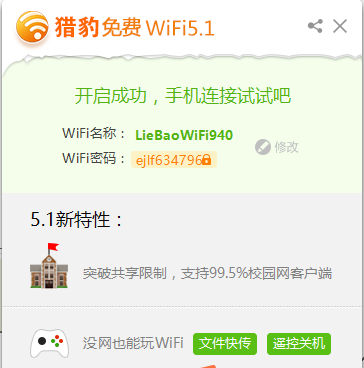
猎豹免费WiFi使用技巧:
1、软件安装成功后,电脑右下侧会显示wifi标志,可以了解添加的小伙伴,踢过的人和加入黑名单的人
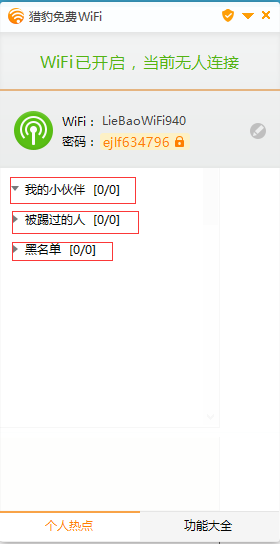
2、点击wifi名称密码右侧的【铅笔】图标,弹出名称和密码修改框,在【wifi名称】后添加相应的用户名,在【wifi密码】后添加对应密码,单击【确定】修改用户名和密码
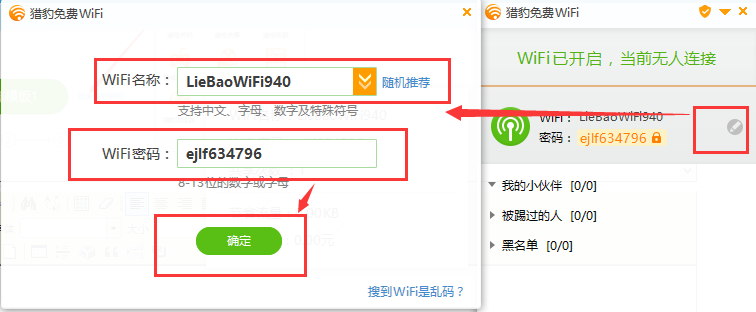
3、个性化主页设置,单击页面底部【功能大全】,选择【wifi欢迎页】,选择直接使用模板,或者编辑自己喜欢的模板

常见问题
猎豹免费wifi怎么踢人?
1、首先在本站下载猎豹免费wifi软件,确保在自己的计算机上安装成功。安装完成电脑右下角会自动生成一个wifi图标,点击打开它,如下图所示:

2、接着我们就可以打开如下界面,猎豹免费wifi会为我们统计当前连接此网络当前在线的小伙伴,然后点击一下在线小伙伴进入连接管理详细页;
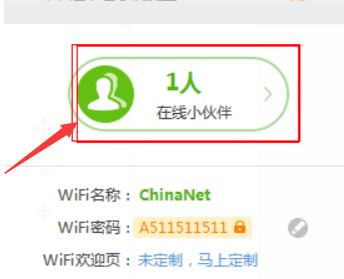
3、最后,我们可以点击我的小伙伴,打开后可看到所有连接此网络的设备,你可以点击蹭网的人旁边的箭头,就可以踢人了。看到不认识的设备狠心删除吧,不要心软!!你还可以对已经连接此网络的设备进行限速,也是选择限速的设备然后在它的右侧会看到一个限速字样,点击打开设置一下就可以了。拉黑,限速就是这么简单,你学会了吗?
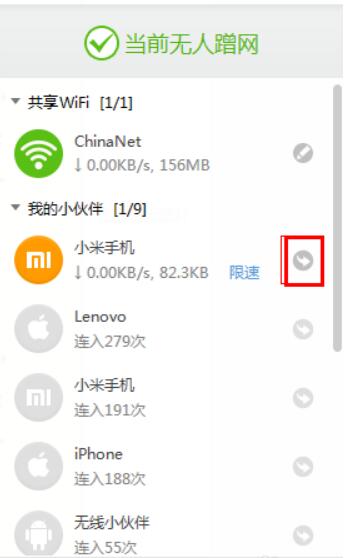
猎豹免费wifi怎么隐藏/显示图标?
1、首先在本站下载猎豹免费wifi,安装运行它,等待创建好热点。然后在电脑任务栏中找到它的图标右击在弹出的菜单中选择设置中心打开。
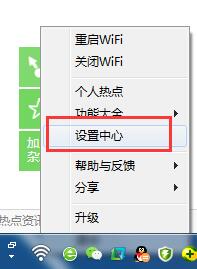
2、接着就会打开设置中心面板,在左侧功能列表中切换至高级设置选项。在高级设置一项中,先将鼠标在设置热键后的输入框内点击一下,然后再在键盘上按下你想设置成的快捷键(比如ctrl+A)。这时,你设置好的快捷键会自动显示在输入框中,确认好后最后点击确定按钮保存设置即可。
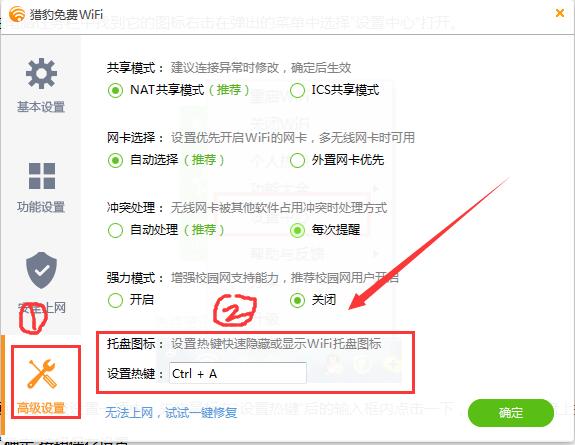
4、热键设置完成后,按下刚刚我们设置的快捷键任务栏上的wifi图标就会隐藏起来了,如果你想再次调出来可以再次按下所设置的快捷键。猎豹免费wifi显示/隐藏图标设置到这里就全部介绍完了,有需要的童鞋可以自己试试看,希望对你有所帮助。
更新内容:
1、增强对Win10系统的支持
2、新增猎豹免费WiFi登录页功能
3、多款校园网客户端支持
4、修正wifi密码不显示问题
5、增强稳定性,解决猎豹免费WiFi崩溃问题
6、解决猎豹免费WiFi退出慢的问题
最近更新
-
 BarTender XP版本 V11.0.1.3046 中文免费版
BarTender XP版本 V11.0.1.3046 中文免费版
-
 八爪鱼采集器 v2021.8.4.0 官方版
八爪鱼采集器 v2021.8.4.0 官方版
-
 SecureFX(终端仿真器) v2021.8.5.3绿色版
SecureFX(终端仿真器) v2021.8.5.3绿色版
-
 Xmanager v2021.6.0.3.0 中文版
Xmanager v2021.6.0.3.0 中文版
-
 超级小旋风AspWebSer v2021.1.0 官方版
超级小旋风AspWebSer v2021.1.0 官方版
-
 微博通 v2021.2.1.6 官方版
微博通 v2021.2.1.6 官方版
-
 ChipGenius(芯片精灵) v2021.4.21 绿色版
ChipGenius(芯片精灵) v2021.4.21 绿色版
-
 OPPO手机助手 v2021.3.8.7 正式版
OPPO手机助手 v2021.3.8.7 正式版
-
 91手机助手 v2021.6.10.18 电脑版
91手机助手 v2021.6.10.18 电脑版
-
 福昕PDF阅读器免费破解版 32/64位 绿色注册版
福昕PDF阅读器免费破解版 32/64位 绿色注册版
-
 BarTender2016r1激活码破解补丁 32位/64位 绿色免费版
BarTender2016r1激活码破解补丁 32位/64位 绿色免费版
-
 云熙软件2018破解版 V0106 增强版
云熙软件2018破解版 V0106 增强版



























 苏公网安备32032202000432
苏公网安备32032202000432